Excel VARA-Funktion
Die VARA-Funktion berechnet die Varianz basierend auf einer gegebenen Stichprobe.
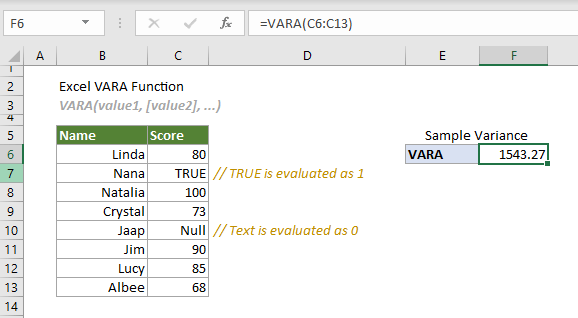
VARA-Funktion vs. VAR.S-Funktion
Sowohl die VARA-Funktion als auch die VAR.S-Funktion können zur Schätzung der Varianz basierend auf einer gegebenen Stichprobe verwendet werden. Der Unterschied zwischen ihnen besteht darin, dass die VARA-Funktion Textwerte und logische Werte in Referenzen auswertet, während die VAR.S-Funktion keine Text- oder logischen Werte in den Berechnungen berücksichtigt.
Excel Varianzfunktionen
Die folgende Tabelle listet alle Excel-Varianzfunktionen und deren Verwendungshinweise auf, die Ihnen helfen können, diejenige auszuwählen, die am besten zu Ihren Bedürfnissen passt.
| Name | Datentyp | Texte und Logiken in Referenzen |
| VAR | Stichprobe | Ignoriert |
| VAR.S | Stichprobe | Ignoriert |
| VARA | Stichprobe | Ausgewertet |
| VARP | Grundgesamtheit | Ignorieren |
| VAR.P | Grundgesamtheit | Ignoriert |
| VARPA | Grundgesamtheit | Ausgewertet |
Syntax
VAR(Wert1, [Wert2], ...)
Argumente
- Wert1 (erforderlich): Der erste Stichprobenwert, der der Grundgesamtheit entspricht.
- Wert2, ... (optional): Der zweite und weitere Stichprobenwerte, die der Grundgesamtheit entsprechen.
Anmerkungen
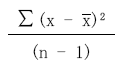
Rückgabewert
Es gibt einen numerischen Wert zurück.
Beispiel
Die folgende Tabelle ist eine Stichprobe von Bewertungen. Um die Varianz basierend darauf zu schätzen, während Sie logische Werte und Textwerte in den referenzierten Zellen auswerten müssen, können Sie die VARA-Funktion anwenden, um dies zu verarbeiten.
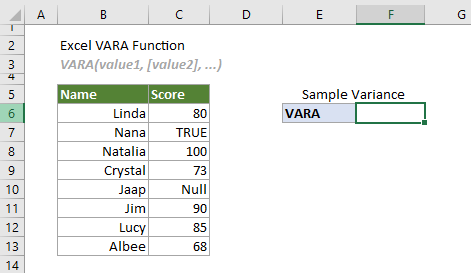
Wählen Sie eine Zelle aus (in diesem Fall F6), geben Sie die folgende Formel ein und drücken Sie die Eingabetaste, um die Varianz zu erhalten.
=VARA(C6:C13)
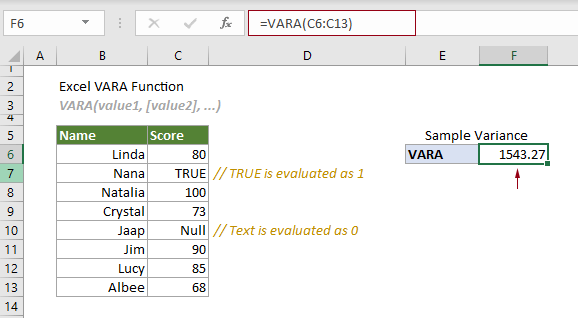
Hinweise:
1. Das Argument in der obigen Formel wird als Zellbereich angegeben.
2. In diesem Fall, wenn Sie die VAR.S-Funktion anwenden, um die Varianz basierend auf einer gegebenen Stichprobe in C6:C13 zu schätzen, werden der logische Wert und der Text in der Referenz ignoriert. Siehe folgenden Screenshot:
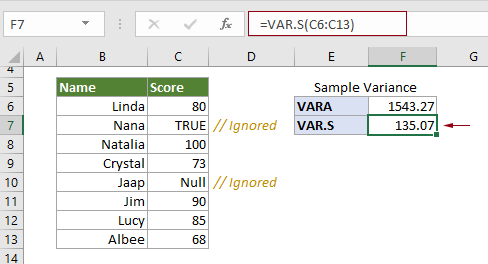
Verwandte Funktionen
Excel VAR.P-Funktion
Die VAR.P-Funktion berechnet die Varianz basierend auf der gesamten Grundgesamtheit.
Excel VAR-Funktion
Die VAR-Funktion berechnet die Varianz basierend auf einer gegebenen Stichprobe.
Excel VAR.S-Funktion
Die VAR.S-Funktion berechnet die Varianz basierend auf einer gegebenen Stichprobe.
Excel VARP-Funktion
Die VARP-Funktion berechnet die Varianz basierend auf der gesamten Grundgesamtheit.
Excel VARPA-Funktion
Die VARPA-Funktion berechnet die Varianz basierend auf der gesamten Grundgesamtheit.
Die besten Office-Produktivitätstools
Kutools für Excel - Hilft Ihnen, sich von der Masse abzuheben
Kutools für Excel bietet über 300 Funktionen, sodass alles, was Sie benötigen, nur einen Klick entfernt ist...
Office Tab - Aktivieren Sie tabbed Lesen und Bearbeiten in Microsoft Office (inklusive Excel)
- In einer Sekunde zwischen Dutzenden offener Dokumente wechseln!
- Reduziert Hunderte von Mausklicks für Sie jeden Tag, verabschieden Sie sich von der Maushand.
- Steigert Ihre Produktivität um 50 % beim Anzeigen und Bearbeiten mehrerer Dokumente.
- Bringt Effiziente Tabs ins Office (inklusive Excel), genau wie bei Chrome, Edge und Firefox.